
Windows Store ima i besplatne i plaćene aplikacije. Pri preuzimanju besplatnih aplikacija nije važno koja je regija ili zemlja navedena. S plaćenim prijavama situacija je drugačija. Da biste kupili aplikaciju, morate unijeti način plaćanja. Ovo je adresa za naplatu koja uključuje vašu zemlju. Država se mora podudarati s vašom kreditnom ili debitnom karticom..
Nažalost, u samoj aplikaciji Windows Store nije moguće promijeniti zemlju ili regiju. Morat ćete promijeniti postavke regije na upravljačkoj ploči ili u postavkama sustava Windows 10. Evo kako.
tisak Win + i, otvorivši se Windows mogućnosti.
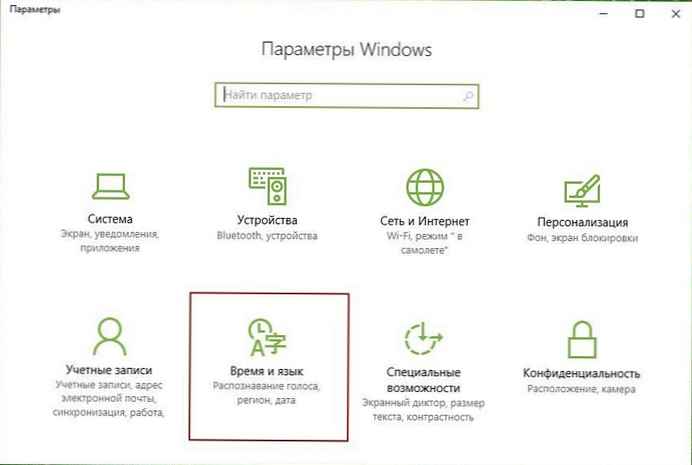
Slijedite sljedeći put Parametri \ Vrijeme i jezik \ Regija i jezik
U odjeljku Država ili regija. Odaberite regiju koja vam je potrebna i ponovno pokrenite Windows Explorer.
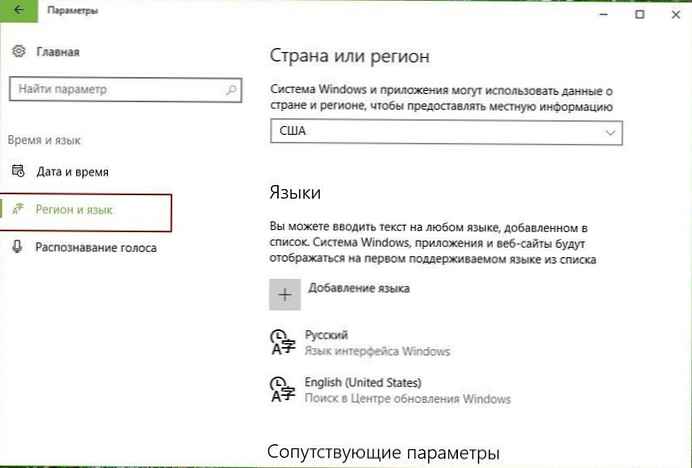
Otvorite Windows Store, Aplikacije u njemu bit će prikazane za gore uspostavljenu regiju. Uvijek možete promijeniti lokaciju natrag .
Nepotrebno je da je Microsoft ovu postavku učinio prilično pristupačnom. No, malo korisnika zna da u sistemskim postavkama moraju promijeniti zemlju ili regiju kako bi promijenili Windows Store.
Promjena zemlje ili regije u Windows Storeu vrlo je jednostavna ako znate gdje su ove postavke.











